2 formas de cambiar la dirección MAC de la tarjeta de red de computadoras

- 2030
- 128
- Eva Caldera
Ayer escribí sobre cómo averiguar la dirección MAC de la computadora, y hoy hablaremos sobre su cambio. ¿Por qué podría necesitar cambiarlo?? La razón más probable es si su proveedor usa vinculación en esta dirección, y usted, por ejemplo, compró una nueva computadora o computadora portátil.
Confié en disputas un par de veces sobre el hecho de que la dirección MAC no se puede cambiar, porque esta es una característica de hardware y, por lo tanto, explicaré: de hecho, realmente no cambiará el "cosido" en la red de administración de Mac (esto es posible, pero requiere un equipo adicional: programador), pero esto no es necesario: para la mayoría de los equipos de red del segmento de consumo, la dirección MAC, dada a nivel de software, el controlador, tiene prioridad sobre el hardware , que hace que las manipulaciones descritas a continuación sean posibles y útiles.
Cambiar la dirección MAC en Windows usando el Administrador de dispositivos
Nota: Los dos primeros dígitos del set La dirección MAC no necesita comenzar con 0, y debe finalizar 2, 6, A o MI. De lo contrario, en algunas tarjetas de red, un cambio puede no funcionar.

Para comenzar, inicie Windows 7 o Windows (8.1). Una forma rápida de hacerlo es presionar las teclas Win+R en el teclado e ingresar Devmgmt.MSC, Luego presione la tecla ENTER.
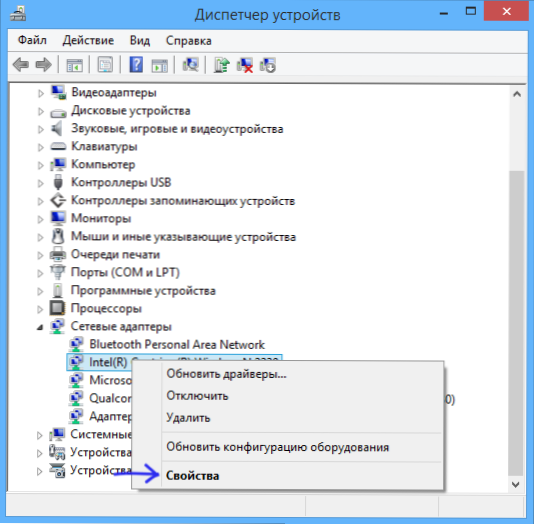
En el despachador de dispositivos, abra la sección "Adaptadores de red", haga clic en el botón del mouse derecho en la tarjeta de red o el adaptador Wi-Fi, cuya dirección MAC debe cambiarse y presionarse "Propiedades".
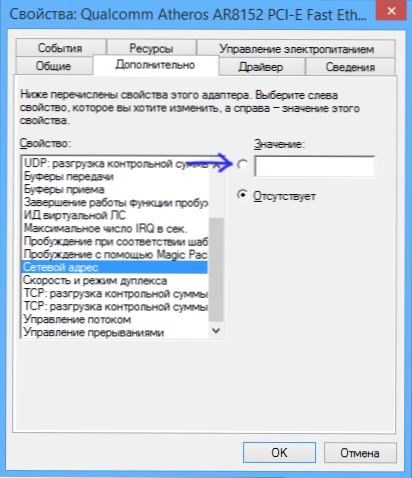
En la ventana Propiedades del adaptador, seleccione la pestaña "adicionalmente" y busque el elemento "Dirección de red" y establezca su valor. Para que los cambios entran en vigor, debe reiniciar la computadora o apagar y encender el adaptador de red. La dirección MAC consta de 12 dígitos de un sistema de 16 ricos y debe configurarla sin usar colon y otros signos de puntuación.
Nota: No para todos los dispositivos puede hacer lo anterior, para algunos de ellos el punto de "dirección de red" no estará en la pestaña "adicionalmente". En este caso, se deben usar otros métodos. Para verificar, si los cambios han entrado en vigor, puede usar el comando ipconfig /todos (más en el artículo sobre cómo averiguar Dirección MAC).
Cambie la dirección MAC en el editor del registro
Si la opción anterior no lo ha ayudado, puede usar el editor de registro, el método debe funcionar en Windows 7, 8 y XP. Para iniciar el editor de registro, presione las teclas Win+R e ingrese Regedit.
En el editor del registro, abra la sección HKEY_LOCAL_MACHINE \ SYSTEM \ CurrentControlset \ Control \ class \ 4D36E972-E325-11CE-BFC1-08002BE10318
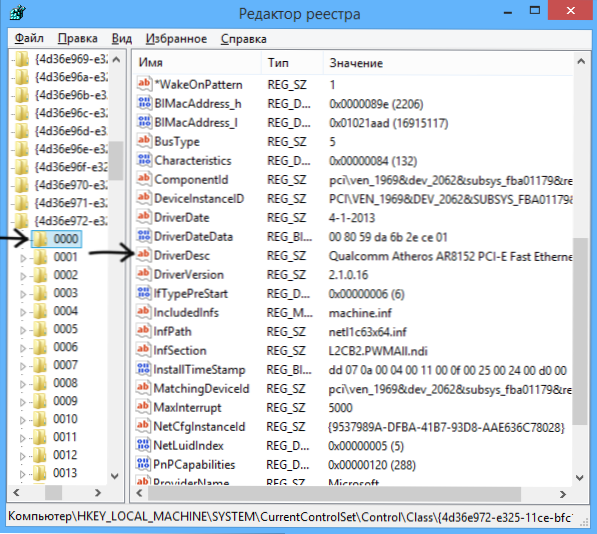
Esta sección contendrá varias "carpetas", cada una de las cuales corresponde a un dispositivo de red separado. Encuentre uno de ellos, cuya dirección MAC debe cambiarse. Para hacer esto, preste atención al parámetro DriverDesc en el lado derecho del editor del registro.
Después de haber encontrado la sección deseada, haga clic en el botón derecho (en mi caso, 0000) y seleccione - "Crear" - "Parámetro de cadena". Qué es Dirección de red.
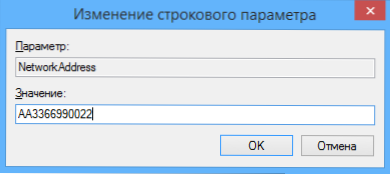
Haga clic en el nuevo parámetro de registro y establezca la nueva dirección MAC de 12 dígitos del sistema de números hexadecimales sin usar el colon.
Cierre el editor de registro y reinicie la computadora para que los cambios entren en vigor.

